Comment lancer des applications instantanément avec Wox sous Windows

Découvrez comment utiliser Wox pour lancer vos applications, exécuter des commandes et plus encore, instantanément.
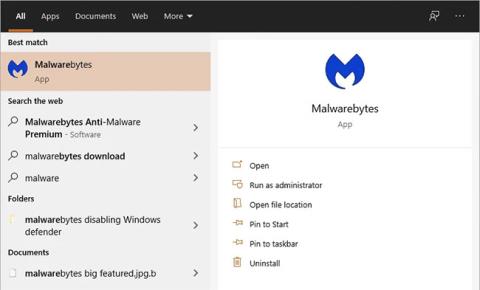
Si vous n'en avez plus besoin, vous pouvez supprimer l' option « Analyser avec Malwarebytes » du menu contextuel du clic droit. Voici comment.
Étapes pour supprimer l'option « Analyser avec Malwarebytes » du menu contextuel
Pour supprimer l'option d'analyse Malwarebytes, suivez les étapes répertoriées ci-dessous. Vous pouvez supprimer l' option Analyser avec Malwarebytes directement depuis Malwarebytes lui-même. Vous n'avez pas besoin de modifier le registre ou quoi que ce soit. Voici comment.
1. Tout d’abord, ouvrez l’application Malwarebytes. Pour ce faire, vous pouvez double-cliquer sur l'icône de la barre des tâches ou rechercher « Malwarebytes » dans le menu Démarrer.
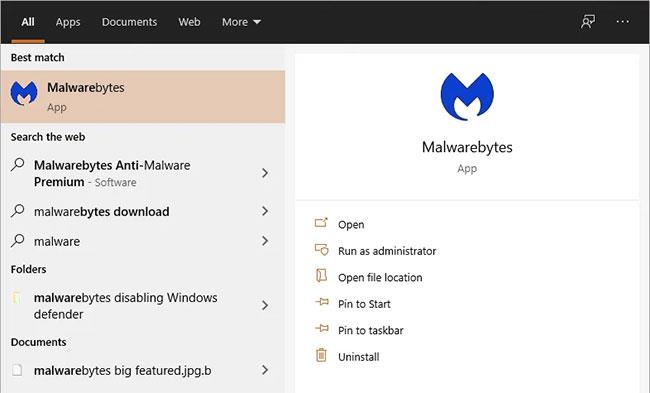
Ouvrez l'application Malwarebytes
2. Après avoir ouvert l'application Malwarebytes, cliquez sur l' icône Paramètres. Vous le verrez sous la forme d'une icône d'engrenage en haut à droite de la fenêtre.
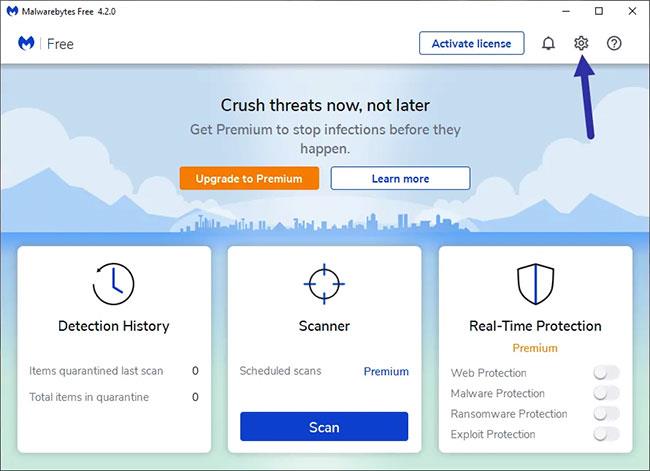
Cliquez sur l'icône Paramètres
3. Après avoir ouvert la page Paramètres , cliquez sur l' onglet "Général". C'est ici que vous retrouverez tous les paramètres généraux permettant de contrôler l'application Malwarebytes.
4. Dans l' onglet Général , désactivez l' option "Ajouter des options Malwarebytes à l'Explorateur Windows" dans la section "Paramètres de l'Explorateur Windows" .
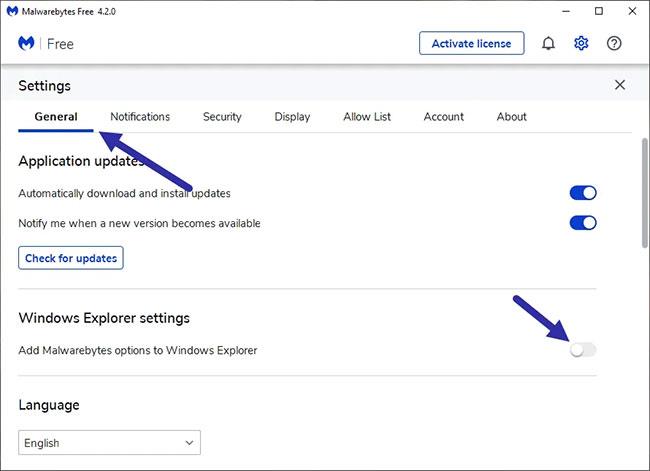
Désactivez l'option "Ajouter des options Malwarebytes à l'Explorateur Windows"
5. Les paramètres sont automatiquement enregistrés. Vous pouvez maintenant fermer l'application Malwarebytes.
C'est tout ce qu'on peut en dire! Désormais, vous ne verrez plus l' option "Analyser avec Malwarebytes" dans le menu contextuel de l'Explorateur de fichiers. Si vous souhaitez récupérer l'option, suivez les mêmes étapes mais réactivez l'option que vous venez de désactiver à l'étape 4.
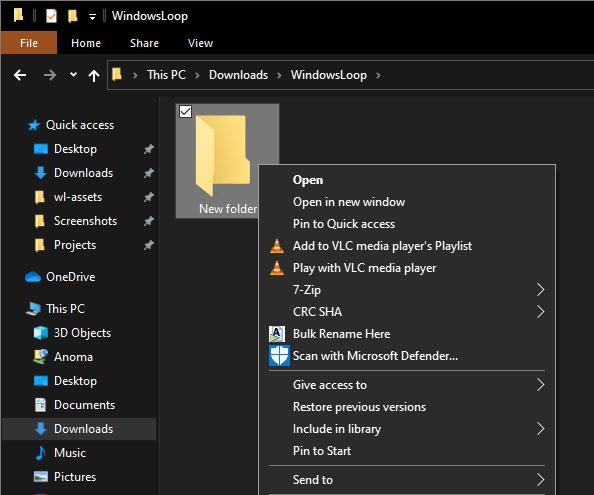
Vous ne verrez plus l'option "Analyser avec Malwarebytes" dans le menu contextuel de l'Explorateur de fichiers
Résoudre le problème
L' élément Analyser avec Malwarebytes sera supprimé du menu contextuel dès que vous désactiverez l'option. Cependant, si vous le voyez toujours, les modifications n'ont peut-être pas été appliquées. Pour résoudre ce problème, redémarrez l'explorateur. Vous pouvez également redémarrer Windows. Effectuer l’une ou l’autre de ces opérations appliquera les modifications et supprimera l’élément de menu contextuel Analyser avec Malwarebytes .
Découvrez comment utiliser Wox pour lancer vos applications, exécuter des commandes et plus encore, instantanément.
Découvrez comment créer un cercle jaune autour du pointeur de la souris pour le mettre en surbrillance sur Windows 10. Suivez ces étapes faciles pour améliorer votre expérience utilisateur.
Découvrez pourquoi l
Sous Windows 11, configurez facilement des raccourcis pour accéder rapidement à des dossiers spéciaux dans votre menu Démarrer.
Découvrez comment résoudre l
Découvrez comment utiliser un disque dur externe avec un Chromebook pour transférer et stocker vos fichiers en toute sécurité. Suivez nos étapes pour un usage optimal.
Dans ce guide, vous apprendrez les étapes pour toujours utiliser une adresse MAC aléatoire pour votre adaptateur WiFi sous Windows 10. Optimisez votre sécurité en ligne!
Découvrez comment désinstaller Internet Explorer 11 sur Windows 10 pour optimiser l'espace de votre disque dur.
Découvrez comment utiliser Smart Defrag, un logiciel de défragmentation de disque dur gratuit et efficace, pour améliorer les performances de votre ordinateur.
Le moyen le plus simple de déverrouiller du contenu et de protéger tous les appareils avec un VPN crypté est de partager la connexion VPN via un point d








